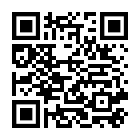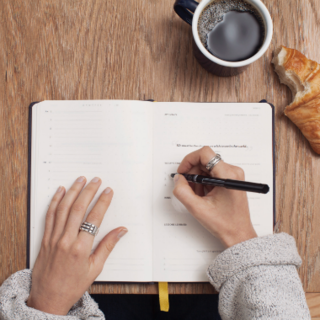Excel 小技巧汇总
作为一个基本上工作60%时间都要用到excel 的表姐,虽然没有很精通,但是也有一些小技巧分享给大家。
1. 最常用的查找函数 Vlookup这个函数基本上人人都会用的到,用于纵向查找,相同的查找项,可以在不同的表格之间紧缺匹配。通常我会结合iferror 函数,查找不到的标记为空值。
该函数的语法规则如下:VLOOKUP(lookup_value,table_array,col_index_num,range_lookup)
2. Index 函数和match 函数的结合此函数结合可以实现二维查找,比vlookup 函数更加方便
INDEX(数据引用区域,行数,列数),它的作用是返回某个单元格的值;MATCH函数的语法为:MATCH(查找值,查找区域,返回类型),它将返回某个值在某个区域的位置是第几个;可以用match 函数来定位要查找的数值在第几列,第几行,通过index函数返回这个要查找的值
3.sumif函数、sumifs函数条件格式求和,多条件求和,可以加总满足特定一个或者多个条件的数据求和。
表达式:SUMIF(range, criteria, [sum_range])
中文表达式:SUMIF(根据条件进行计算的范围, 求和条件, [实际求和范围])
4.选择多重区域的快捷键当面对几万条数据的时候,靠拖拉鼠标来选择数据会变得很困难,这个时候要掌握一些选择数据的快捷键,比如选择全部行 ctrl+shift+向右方向键;
选择全部列ctrl+shift+向下方向键。如果是从该单元格直接跳到最后就用ctrl+shift+end,这样就会选中到最后。
5.条件筛选除了常用的基本条件筛选,比如按照排序从小到大以后筛选,按照单元格颜色筛选,按照字体颜色筛选。还有一种高级条件筛选,点击数据选项卡,找到高级筛选点击,出现条件区域和列表区域,在条件区域中选择特定的条件就可以,可是实现多条件的筛选。
6.数据透视表这个也不同多说啦,当基础数据满足第一行的名称不为空值得时候,就可以建立数据透视表。按照你想要的各种格式改变,行列,各种拖拉组成你想要的数据表格。
7.绝对引用相对应用这个也是最基本的概念
8.显示公式 Ctrl+~这个快捷键可以显示公式,当我们想直接复制公式,又不想一个个添加绝对引用符号的时候,可以先按住这个快捷键显示公式,复制,然后再按Ctrl+~恢复数据,再粘贴到你想要的位置,就直接粘贴的是公式,而且不会改变单元格。
9.选择性粘贴通常我们会遇到要一次将数据全部乘以-1或者单位改变同时除以1000,这个时候可以ctrol C 选择-1 然后选择性粘贴,选择乘,所有的数据就都会乘以-1 了。
10.alt+enter键
可以实现在excel自动换行
还有其他很多,暂时想到这么多啦,有时间再补充。
还没有人回复,赶紧来抢沙发啦~
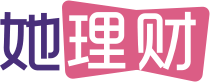
 她理财 App
她理财 App